Prijavite se na svoj Skype sa svog računala. Kako se prijaviti na Skype - kratke upute
Gotovo svaki korisnik ima svoj Skype profil. I to ne čudi. Uostalom, dovoljno je prijaviti se na Skype i već komunicirate s prijateljima i rodbinom kao da je osoba u blizini. Ne samo da se čujete, već i vidite. Na taj način možete komunicirati s ljudima koji su čak i na drugim kontinentima.
Ali ponekad možete imati poteškoća. Vrlo često se pojavljuju pitanja poput "Ne mogu se prijaviti na Skype tijekom posjeta". Doista, ljudi često posjećuju svoje prijatelje iu takvim trenucima možda će biti potrebno kontaktirati nekoga da razgovaraju na Skypeu. To je sasvim moguće i ovdje nema ništa komplicirano.
Morate razumjeti činjenicu da se vaša cijela lista kontakata, kao i povijest poruka, ne nalaze na vašem računalu ili laptopu, već na brojnim serverima. Stoga, ako vas zanima kako se prijaviti na Skype s tuđeg računala, sada ćete naučiti o tome. Svaki put kada se prijavite na svoj profil (bez obzira s kojeg je uređaja), program prikazuje sve vaše podatke pohranjene na poslužitelju.

Na temelju toga dobivamo odgovor na pitanje kako se prijaviti na Skype s tuđeg računala? Isto kao i sa svojim. Vi samo trebate unijeti svoje korisničko ime i potvrditi te podatke lozinkom. Ako ne razumijete o čemu govorim, sada ću vam dati detaljne upute.
Prvo ćete morati provjeriti je li Skype instaliran na tuđem laptopu ili računalu. Ako ga imate, jednostavno se odjavite sa svog aktivnog računa, zatim unesite svoj i potvrdite tajnom lozinkom. Ovako se možete prijaviti na Skype nakon što je instaliran.
Ali što učiniti ako ga nema? Zatim ga preuzmite sa službene web stranice. Nakon preuzimanja instalirajte ga i prođite kroz postupak autorizacije. Ako još nemate račun, nakon preuzimanja i instaliranja aplikacije kliknite na poveznicu za registraciju i kreirajte račun za sebe.

Kada svom profilu pristupate s računala koje nije vaše, nemojte pristati na pohranjivanje lozinke na tom uređaju. U suprotnom, neovlaštene osobe mogu dobiti pristup vašoj prepisci i kontaktima. Naravno, možete vjerovati svojim prijateljima, ali ni u ovom slučaju nemojte zanemariti ovu preporuku.
Znat ćete da ste se uspjeli prijaviti pregledom cijele liste kontakata. Ako u postavkama imate aktivnu funkciju spremanja povijesti poruka, i njih ćete moći vidjeti. Sada kada ste se prijavili, sve što trebate učiniti je odabrati željeni kontakt s kojim želite započeti komunikaciju. Nakon što to učinite, jednostavno kliknite gumb za poziv.
Samo nemojte zaboraviti da za potpuni razgovor računalo mora biti opremljeno kamerom, mikrofonom i slušalicama (zvučnicima). Kada razgovor završi, odjavite se sa svog profila. Da biste to provjerili, samo ponovno pokrenite aplikaciju. Ako Skype zahtijeva autorizaciju, onda je sve u redu, sesija je gotova. Zbog vlastite sigurnosti, nemojte zanemariti odjavu sa svog profila. To se posebno odnosi na autorizaciju u raznim računalnim klubovima i internetskim kafićima. To je sve za mene, sada znate kako se prijaviti na Skype.
Dobar dan svima! U ovom članku ću vam reći kako se prijaviti na Skype koristeći svoje korisničko ime i lozinku. Nedavno mi je jedan čitatelj napisao da se ne može ulogirati na Skype, zbog njega i zbog vas odlučio sam napisati članak s odgovorom.
Kako se prijaviti na Skype koristeći korisničko ime i lozinku?
Za prijavu je potrebno pokrenuti samu aplikaciju i kliknuti na “ Skype prijava" Sada morate unijeti svoje podatke: prijavu i lozinku. Nakon ovih jednostavne akcije Stranica vašeg računa pojavit će se na vašem zaslonu.
Korporacija nije poništila autorizaciju korištenjem takvih podataka, ali je, za razliku od ranije, dodala prijavu na račun putem račun Microsoft. Kao rezultat toga, povezivanjem sa Skype podacima, možete koristiti bilo koju od ovih informacija za odlazak na vlastiti profil.
Vi se, naravno, možete prijaviti na Skype bez Microsoftovog računa, ali predložena je opcija, po mom mišljenju, prilično prikladna.
Pažnja!Bez lozinke i prijave Nemoguće je prijaviti se na Skype.
Kako se prijaviti na Skype putem preglednika?
Ako se ne želite boriti s pitanjem zašto ne radi da se prijavite na Skype putem programa, savjetujem vam da koristite alternativnu mjeru - neinstalacionu prijavu na svoj račun, koji je već prethodno registriran.
Da biste to učinili, morate otići na službenu web stranicu - http://www.skype.com/ru/.
U prozoru koji se otvori kliknite na "Prijava" i unesite svoje podatke: prijavu i lozinku. Prijava može biti adresa elektronička pošta, Microsoft prijava, Skype prijava ili broj telefonski uređaj, koji je povezan s računom. Sada nakon što ste prijavljeni na stranicu, možete u potpunosti koristiti svoj račun.
Kako se prijaviti na Skype putem Facebooka?
Postoji još jedna sjajna opcija koja vam omogućuje jednostavnu prijavu na Skype - putem Facebooka.

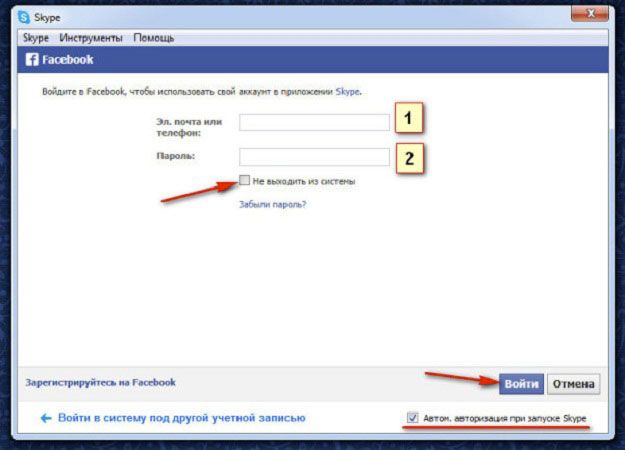
Nakon ovih koraka moći ćete se prebacivati između društvenim mrežama online.
Kako se prijaviti na Skype ako ste zaboravili lozinku?
ako ti nije uspio prijaviti se na mrežu jer ste zaboravili lozinku, ne morate brinuti. Za sve slučajeve postoje rješenja.
Pokrenite Skype i u donjem lijevom kutu zaslona kliknite gumb "Ne možete se prijaviti na Skype?".

U pregledniku će se otvoriti poseban obrazac za oporavak.
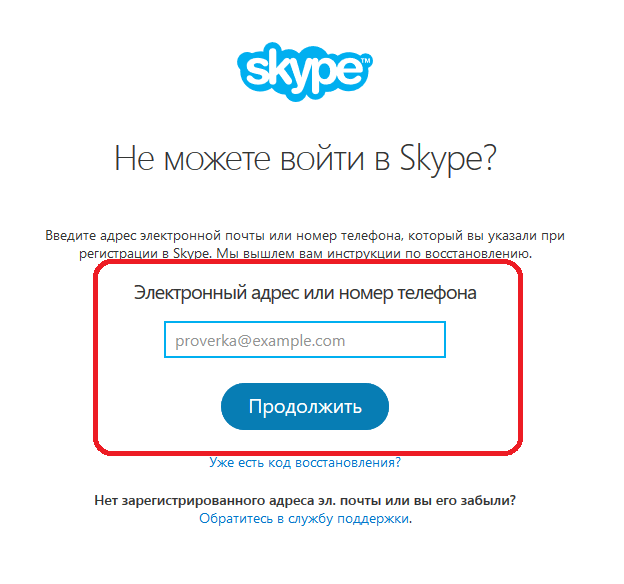
Unesite svoju adresu e-pošte ili telefonski broj i kliknite Unesite kod.
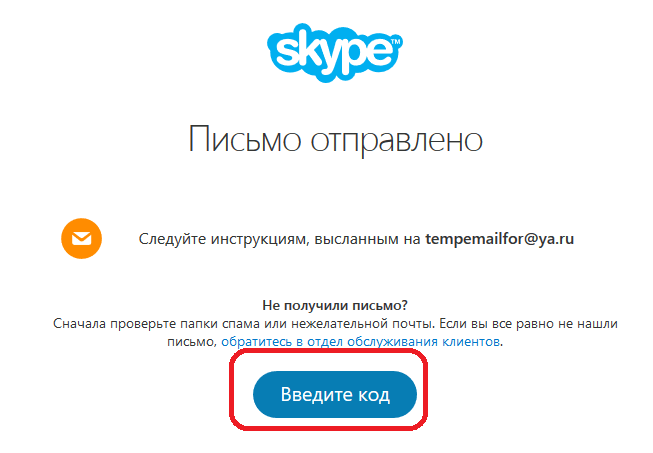
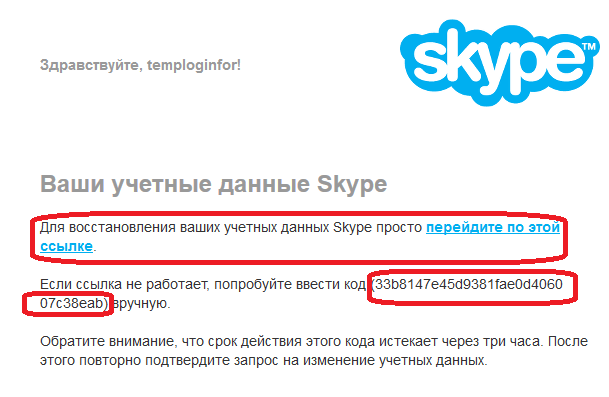
Unesite primljeni kod na stranici za oporavak. Ako ste primili e-poruku, jednostavno slijedite vezu. Postoje dva načina: promijenite lozinku ili se prijavite na svoj račun. Predlažem da krenemo prvim putem.

Da biste to učinili, kliknite gumb "Promijeni lozinku", unesite Nova lozinka i označite "Spremi".

Sada se možete prijaviti sa svojim novim podacima.
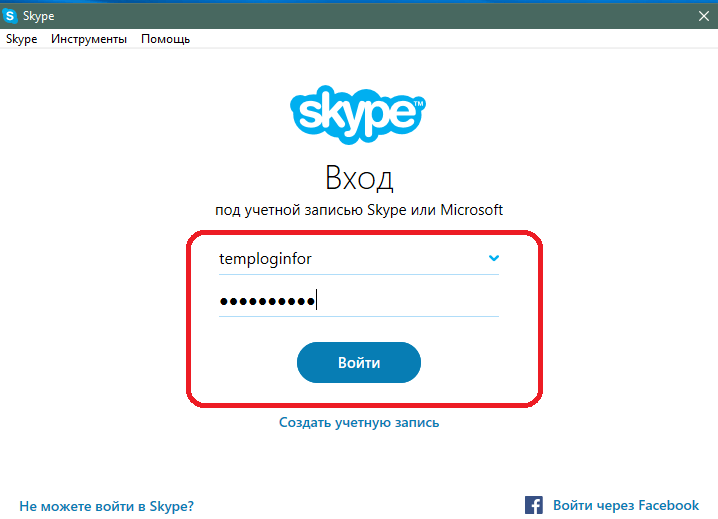
Zašto se ne mogu prijaviti na Skype?
Ako ne mogu se prijaviti u Skypeu, zatim pokušajte ponovno instalirati (ažurirati) verziju messengera. Da biste to učinili, samo trebate otići na službenu web stranicu programa i odabrati potrebnu opciju.
Skype online verzija– to je upravo slučaj kada možete isprobati široke mogućnosti Skypea online bez preuzimanja. Osim toga, neće biti potrebe za instaliranjem, a pozivi i poruke bit će dostupni kao i obično. Ako vas zanima kako dobiti Skype online putem interneta bez registracije, pročitajte naš materijal do kraja.
Kada ćete se možda morati prijaviti na Skype online bez instalacije?
Korištenje ove opcije glasnika je opravdano kada:
- ne možete instalirati program na svoj uređaj (na primjer, ako niste kod kuće);
- Često je jednostavno nemoguće instalirati softver treće strane na radna računala;
- Došlo je do neke vrste greške i normalna verzija aplikacije ne radi.
Za koji OS mogu besplatno preuzeti Skype online?
Sistemski zahtjevi za uspješan rad web verzije glasnika su sljedeći:
- Windows i Mac OS trenutne verzije;
- Visokokvalitetna internetska veza;
- Kako biste osigurali lijepu sliku tijekom video poziva, trebat će vam web kamera visoke rezolucije.
S kojim je preglednicima Skype online kompatibilan:
- Opera;
- Safari;
- Krom;
- Mozilla Firefox;
- Internet Explorer;
Kako se prijaviti na svoj Skype račun online?
Kako biste se prijavili na svoj Skype online račun, morate slijediti ove korake:
1. Posjetite službenu web stranicu aplikacije – otvorite web.skype.com u svom pregledniku.
2. Bit ćete preusmjereni na stranicu na kojoj ćete vidjeti ponude:
3. Kako biste dobili Skype profil, unesite svoj broj telefona ili email. 
4. Potvrdite svoje osobne podatke i sada se možete odmah prijaviti na Skype online na svoju stranicu.
5. Vidjet ćete sučelje koje izgleda isto kao u desktop verziji messengera: vaše osobne podatke, prozor za chat, pretraživanje i postavke.
Proces instalacije izgleda ovako:
- Kliknite na zeleni gumb s natpisom "Instaliraj dodatak".
- Spremite datoteku SkypeWebPlugin na svoje računalo.
- Pokrenite njegovu instalaciju.
- Ne zaboravite ponovno pokrenuti preglednik.
Postoji još jedan način korištenja Skypea online, ali u "jednostavnijem" obliku.



